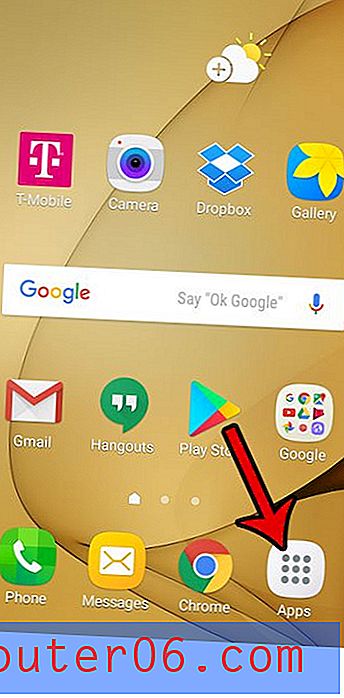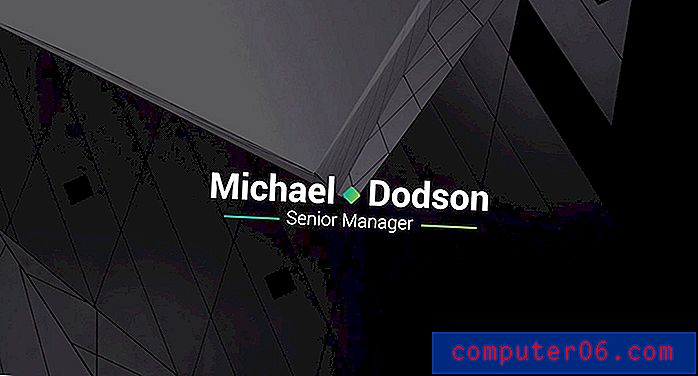10 tips for å forbedre batterilevetiden på iPhone 7
Batterilevetiden på iPhone 7 og iPhone 7 Plus er så god som den noen gang har vært for iPhone-eiere. Gjennomsnittlig levetid er litt høyere for Plus enn basismodellen, men begge iPhone 7-versjonene kan gjøre det gjennom en gjennomsnittlig arbeidsdag under normal bruk, med litt batteritid igjen til slutt.
Men hvis du bruker iPhone 7 tungt, kan det hende at selv den sterke batterilevetiden til denne versjonen av enheten ikke er tilstrekkelig for måten du bruker telefonen på. Derfor, i stedet for å stole på bærbare batteriladere som hjelper deg med å klare det gjennom dagen, er du kanskje på utkikk etter noen innstillinger som du kan endre på iPhone-en din som kan hjelpe deg med å koke litt mer liv ut av batteriet.
Tips 1: Slå av bakgrunnsoppdatering.
Nesten hvilken som helst artikkel som du har lest, eller har lest tidligere, om å forbedre batteriets levetid på iPhone vil inkludere dette tipset. Appene på iPhone-en din vil oppdatere dataene i bakgrunnen når du bruker andre apper. Dette hjelper deg med å sikre at informasjonen du ser i den appen er så aktuell som mulig neste gang du åpner den.
I noen tilfeller kan denne bakgrunnsdataoppdateringen ha en veldig negativ innvirkning på iPhone's batterilevetid. Heldigvis kan den slås helt av.
Du kan slå av innstillingen for bakgrunnsoppdatering på iPhone på iPhone med følgende trinn.
- Trykk på Innstillinger .
- Velg Generell- menyen.
- Trykk på knappen Oppdater bakgrunnsbilde .
- Slå av alternativet for bakgrunnsoppdatering øverst på skjermen.

Du vil merke deg at alle appene dine er oppført på denne menyen, så i stedet for å slå av oppdatering av bakgrunnsappen helt, kan du velge å bare deaktivere den for noen av appene dine.
Tips 2: Slå på alternativet “Reduce Motion”.
Denne innstillingen kan virke litt vanskelig å definere første gang du møter den, men i hovedsak kontrollerer den animasjonene som oppstår når du åpner og lukker apper og menyer. Det er også ansvarlig for bevegelsen i animerte bakgrunnsbilder på iPhone.
Min personlige preferanse er å slå av denne innstillingen hver gang jeg setter opp en ny iPhone for personlig bruk. Jeg tror ikke det gir mye for iPhone-opplevelsen, siden jeg ikke bruker de bevegelige bakgrunnene på telefonen. Selv om batterilevetiden er minimal, føles det verdt det for meg.
- Åpne Innstillinger .
- Velg Generelt .
- Trykk på Tilgjengelighet .
- Trykk på Reduce Motion- alternativet.
- Slå på Reduce Motion- innstillingen.
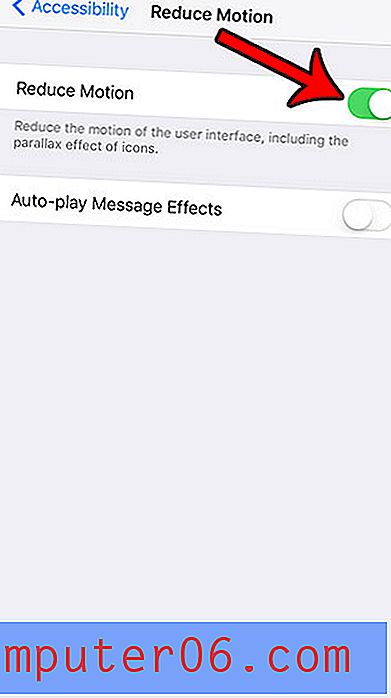
Det er også en innstilling på denne menyen for å spille av meldingseffekter automatisk. Dette refererer til iMessage-effektene som er tilgjengelige i iOS 10. Du kan oppleve noen mindre forbedringer av batterilevetiden ved å velge å ikke spille av disse effektene automatisk.
Tips 3: Aktiver automatisk lysstyrke.
Skjermen til din iPhone er en av, om ikke den største, batterikilden på enheten. Å senke lysstyrken på skjermen kan ha en dramatisk effekt på mengden batterilevetid du får fra en vanlig lading. Du kan kontrollere skjermens lysstyrke ved å sveipe opp fra bunnen av startskjermen for å åpne Kontrollsenteret, og deretter dra lysstyrken på venstre side.
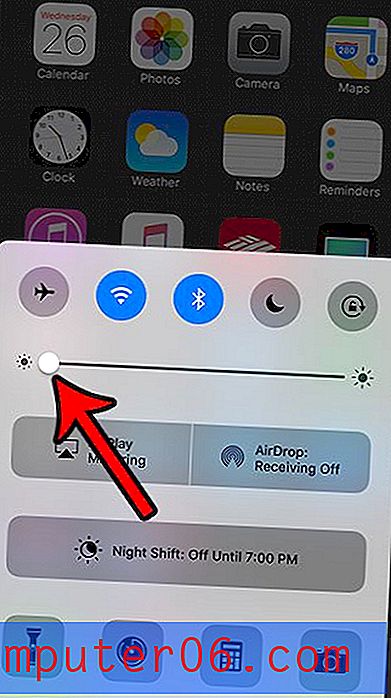
Du kan også velge å slå på automatisk lysstyrke, noe som vil føre til at iPhone justerer skjermens lysstyrke automatisk, basert på omgivelsesbelysningen som den føler rundt deg. Du kan aktivere automatisk lysstyrke med følgende trinn.
- Velg Innstillinger- ikonet.
- Åpne menyen Skjerm og lysstyrke .
- Slå på alternativet Automatisk lysstyrke .
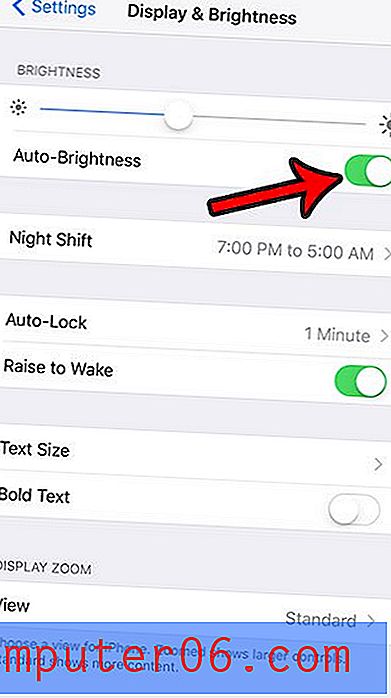
Tips 4: Bruk Wi-Fi i stedet for Cellular når det er mulig.
IPhone-enheten din bruker mindre strøm når du er koblet til et Wi-Fi-nettverk enn når den er koblet til et mobilnettverk. Derfor, hvis du får valget, bør du bruke Wi-Fi hvis begge alternativene er tilgjengelige for deg.
Men hvis du vet at du ikke kommer til å være koblet til et Wi-Fi-nettverk på en stund, er det faktisk gunstig for batteriets levetid å slå av Wi-Fi. IPhone-enheten vil forbruke batterilevetiden ved jevnlig å søke etter tilgjengelige Wi-Fi-nettverk, så det er noen batterirelaterte gevinster å oppnå ved å forhindre denne aktiviteten. Du kan slå Wi-Fi av eller på med følgende trinn.
- Sveip opp fra bunnen av startskjermen for å åpne Kontrollsenteret.
- Trykk på Wi-Fi- ikonet for å slå det av eller på.
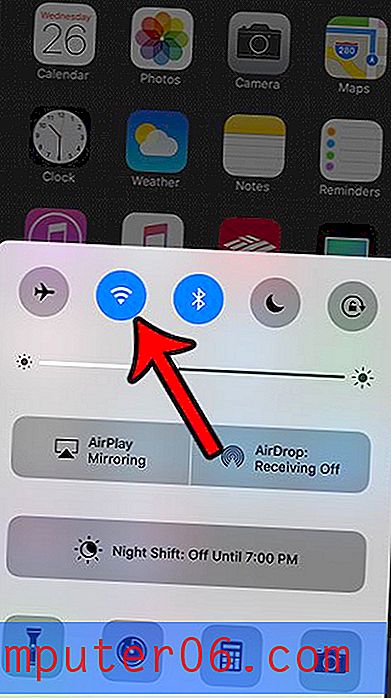
Wi-Fi slås på når ikonet er blått, og det slås av når ikonet er grått. Wi-Fi er slått på for iPhone på bildet over.
Tips 5: Bruk laveffektmodus.
Denne innstillingen ble introdusert i iOS 9, og er et av de bedre alternativene som er tilgjengelige for å forbedre batteriets levetid på iPhone 7. Aktivering av lav strømmodus vil automatisk justere flere innstillinger slik at iPhone-batteriet ditt vil vare lenger. Du kan lese mer om Low Power Mode her. Slik aktiverer du Low Power Moe på din iPhone 7:
- Trykk på Innstillinger- ikonet.
- Velg Batteri- alternativet.
- Slå på lav strømmodus .
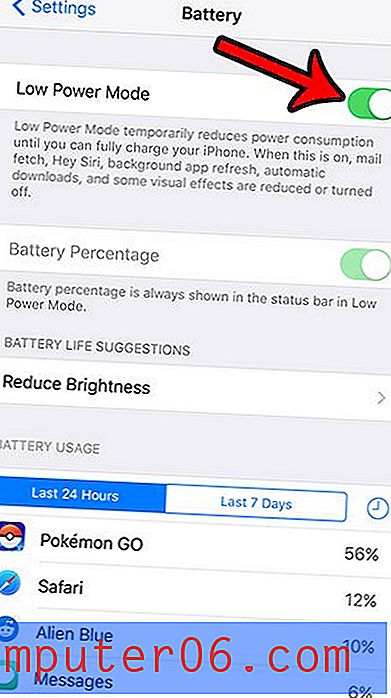
Du vil vite at du har slått på lav strømmodus når batteriikonet er gult.
Tips 6: Aktiver flymodus i områder med lav cellemottak.
På samme måte som iPhones konstante søk etter et Wi-Fi-nettverk kan tømme batteriet, kan et lignende søk etter et mobilnettverk også ha en negativ innvirkning på batteriets levetid. Hvis du kommer til å være i et område med dårlig cellemottak, og du ikke trenger iPhone-en din uansett, kan det være veldig nyttig å aktivere flymodus.
Flymodus er ment å være en rask metode for å slå av alle innstillinger og trådløse tilkoblinger som vanligvis ikke er tillatt på fly. Men det tjener dobbeltarbeid som et middel for å spare batterilevetid når du ikke trenger en Wi-Fi-, mobil- eller Bluetooth-forbindelse. Du kan slå innstillingen for flymodus av eller på ved å gjøre følgende:
- Sveip opp fra bunnen av startskjermen for å åpne Kontrollsenteret.
- Trykk på Flyikonet øverst til venstre i Kontrollsenteret.
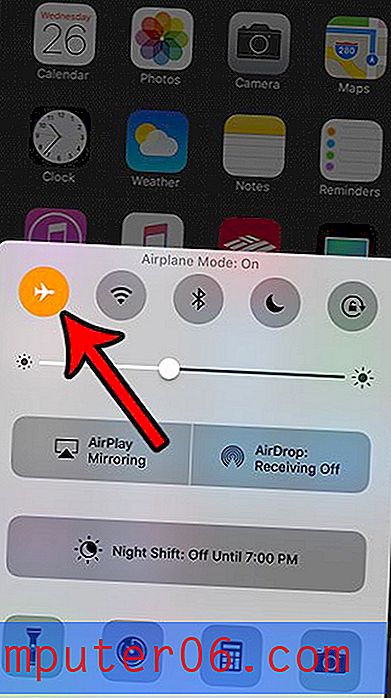
Flymodus er aktivert når ikonet er oransje. Jeg har aktivert flymodus på bildet over.
Tips 7: Se etter iOS-oppdateringer, og installer dem hvis de er tilgjengelige.
Med jevne mellomrom vil Apple slippe oppdateringer for iOS-operativsystemet på din iPhone. Disse oppdateringene kan inneholde nye funksjoner, og de kan også fikse feil og problemer som ble oppdaget i den siste versjonen av iOS-programvaren.
Mange ganger vil disse oppdateringene inneholde funksjoner som kan forbedre batteriets levetid, så det er lurt å installere dem når de er tilgjengelige. Du kan se etter tilgjengelige iOS-oppdateringer på iPhone 7 ved å fullføre trinnene nedenfor.
- Åpne Innstillinger- menyen.
- Velg alternativet Generelt .
- Trykk på programvareoppdatering- knappen.
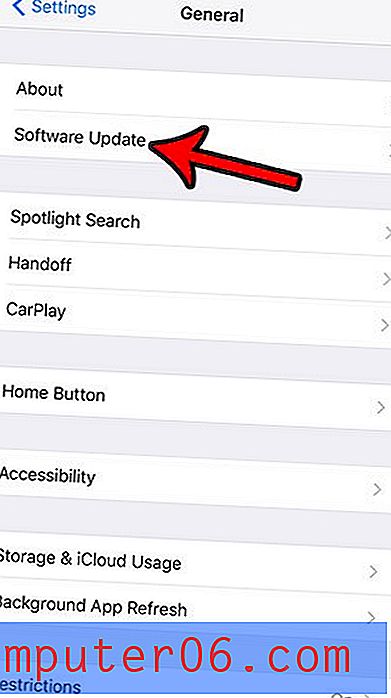
Hvis en oppdatering er tilgjengelig, vil du kunne trykke på Installer-knappen for å laste ned og installere oppdateringen. Merk at du må ha nok plass på iPhone-en din for å laste ned oppdateringen, slik at du kanskje må slette noen ting fra iPhone-en først. I tillegg må du være koblet til Wi-Fi, og du bør lade iPhone hvis du er i stand til det. Ellers vil du fullføre oppdateringen når du har minst 50% eller mer gjenværende batterilevetid.
Tips 8: Få skjermen til å gå i dvale raskere.
Som nevnt tidligere, er din iPhone-skjerm den største skyldige for batteribruk på enheten. Så mens du bør være oppmerksom på skjermens lysstyrke, bør du også lete etter måter å minimere tiden som skjermen i det hele tatt er på.
Et område der dette kan forbedres, er ved å forkorte tiden som iPhone venter før den går i dvale. Dette styres med en innstilling som heter Auto-Lock, og du kan velge å aktivere den på så lite som 30 sekunder. Du kan finne Auto-Lock-innstillingene med trinnene nedenfor.
- Trykk på Innstillinger- appikonet.
- Velg alternativet Skjerm og lysstyrke .
- Velg Auto-Lock- knappen.
- Velg alternativet 30 sekunder .
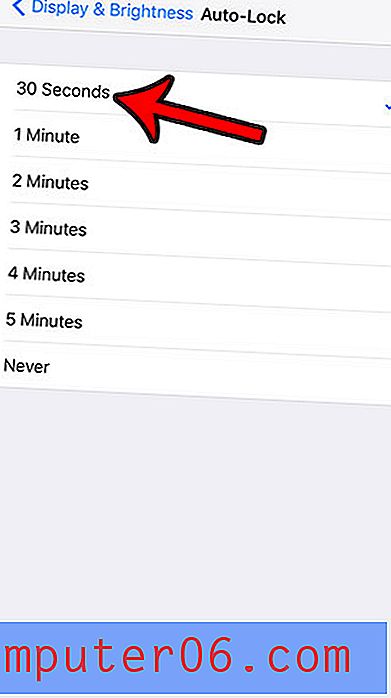
Tips 9: Deaktiver Bluetooth hvis du ikke bruker det.
Bluetooth-teknologi er fantastisk, og den kan la deg gjøre noen interessante ting med iPhone-en din. Enten det betyr å lytte til musikk via Bluetooth-hodetelefoner, skrive på et eksternt tastatur i stedet for en på skjermen, eller synkronisere din iPhone med bilen din, er det et ganske praktisk trådløst verktøy.
Men, som med Wi-Fi og mobilnettverk diskutert tidligere, er Bluetooth konstant på og skanner etter enheter som den kan koble seg til. Dette bruker batterilevetid, så det er lurt å slå den av hvis du nå som du ikke skal utnytte det.
- Sveip opp fra bunnen av startskjermen for å åpne Kontrollsenteret.
- Trykk på Bluetooth- ikonet for å slå det av.
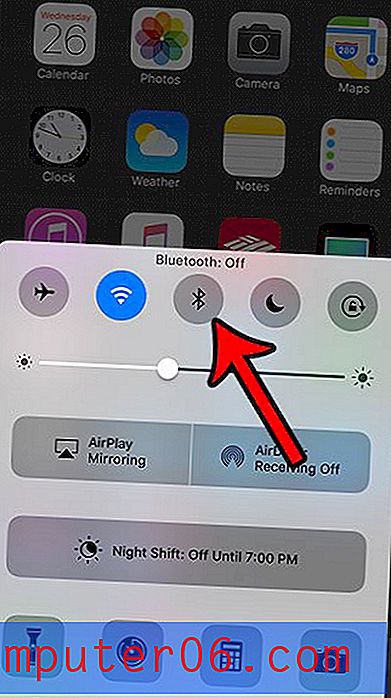
Bluetooth er slått av når ikonet er grått, og det slås på når ikonet er blått. Jeg har slått av Bluetooth på bildet over.
Tips 10: Slå av all vibrasjon.
Nesten hver lyd, vibrasjon og varsling på din iPhone vil tømme batteriets levetid. Vibrasjonen kan imidlertid være en av de mer batteriskattende effektene, så det kan være en fordel å deaktivere all vibrasjon for iPhone.
Du kan slå av all vibrasjon på iPhone ved å fullføre følgende trinn.
- Åpne Innstillinger- menyen.
- Velg alternativet Generelt .
- Trykk på Tilgjengelighet- knappen.
- Trykk på vibrasjonselementet .
- Slå av knappen til høyre for vibrasjon .
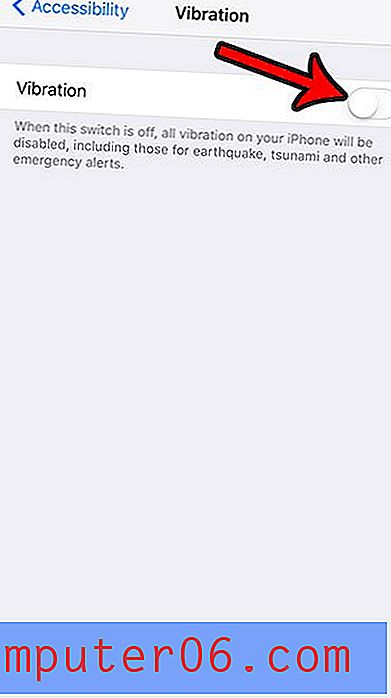
Hvis du har opplevd problemer med dårlig batteriytelse på iPhone-en, vil disse tipsene forhåpentligvis gi deg noen ideer for å avhjelpe problemene. Det er klart at ditt eget personlige bruksmønster dikterer effektiviteten til mange av disse tipsene, men i mange situasjoner vil det bli merkbar forbedring.